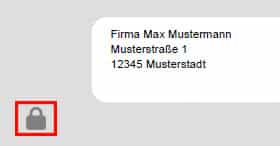1. Bearbeitungsmodus aktivieren
Auf das Schlosssymbol des PDF-Formulars klicken.
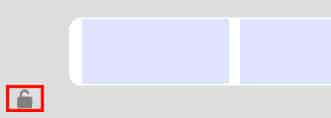
59,50 €
Diese ausfüllbare PDF-Vorlage zur Behinderungsanzeige eignet sich ideal für den Einsatz auf Baustellen und in projektbezogenen Arbeitsumgebungen. Sie ist so aufgebaut, dass Nutzer ohne technische Vorkenntnisse sämtliche personalisierbaren Bereiche bequem mit einem kostenlosen PDF-Viewer wie dem Adobe Reader bearbeiten können. Das betrifft insbesondere die Kopfdaten, Fußdaten und die Bezeichnung des Formulars. Auch das Importieren eines eigenen Logos ist mit wenigen Klicks möglich. Ein integriertes Schlosssymbol erlaubt das gezielte Sperren und Entsperren der Felder – so bleibt der Formularrahmen bei der täglichen Arbeit geschützt, während die nutzbaren Eingabefelder frei befüllbar bleiben.
Diese Variante ist so aufgebaut, dass sie besonders flexibel bei der Projekterfassung eingesetzt werden kann. Sie bietet ein Formularfeld für den Projektnamen und Abschnitt sowie eine genaue Projektanschrift inklusive Abschnittsbezug. Zudem ist ein Eingabefeld für die betroffenen Leistungen vorgesehen – ideal zur Nachverfolgung einzelner Gewerke oder Arbeitsabschnitte.
Die Vorlage enthält zusätzlich Foto-Platzhalter, die Ihnen ermöglichen, relevante Bildnachweise direkt im Dokument unterzubringen. Diese Option ist besonders hilfreich, wenn der Grund der Behinderung visuell dokumentiert werden soll – etwa bei Witterungsschäden, beschädigten Bauteilen oder fehlenden Vorleistungen. Die Platzhalter lassen sich unkompliziert durch eigene Bilder ersetzen. So wird die Dokumentation direkt in der PDF-Datei komplettiert und spart die separate Bildverwaltung.
Der Formularaufbau ist für den praktischen Einsatz auf der Baustelle optimiert. Dank logisch aufgeteilter Eingabefelder behalten Nutzer den Überblick und können Behinderungen schnell und vollständig melden. Neben den standardmäßigen Formularfeldern für Beschreibung, Zeitraum, Ursache und Auswirkungen der Behinderung unterstützt die Vorlage die genaue Zuordnung zu konkreten Projektabschnitten und Tätigkeiten.
Der Unterschriftsbereich dieser Vorlage besteht aus einer strukturierten Kombination aus Ort, Datum und zwei mehrzeiligen Freizeilen. Statt fester Beschriftungen können die Nutzer diese Leerzeilen flexibel nutzen – beispielsweise zur Eingabe eigener Formulierungen wie “Hiermit bestätigen wir die Richtigkeit der Angaben” oder “Zur Weiterleitung an den Bauherrn vorgesehen”. Das macht die Vorlage besonders vielseitig und erlaubt individuelle Abläufe bei der Dokumentation und Genehmigung.
Diese Unterschriftenlösung ist ideal für Nutzer, die ihre Prozesse nicht auf ein starres Unterschriftsraster festlegen möchten. Sie können wählen, wer wann unterzeichnet, und den Text dem Projektstand oder Verantwortlichkeiten anpassen. Damit eignet sich das Formular besonders gut für Firmen mit wechselnden Projektteams oder mehreren involvierten Parteien.
Auf das Schlosssymbol des PDF-Formulars klicken.
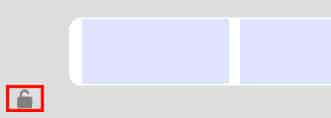
Auf das Upload-Symbol der PDF klicken.
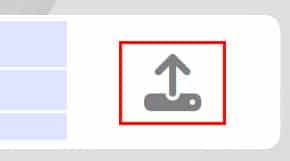
Die freien Felder beschriften.
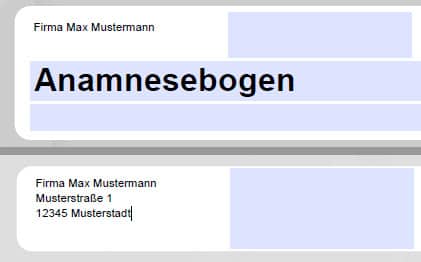
Den Bearbeitungsmodus durch einen Klick auf das Schlosssymbol beenden.